许多人都会在电脑中寄存很多图片,有时分要查找图片需求一张一张翻开来看,其实我们能够让文件夹图标显现缩略图形式,这样查找就便当多了,那么文件夹中图片怎样显现缩略图呢?针对此问题,本文给大家引见一下文件夹显现缩略图的办法供大家参考。
方法如下:
1、首先打开控制面板。

2、然后点击系统和安全。
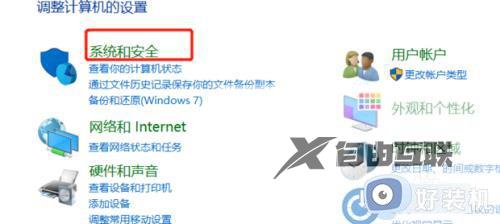
3、然后选择系统。
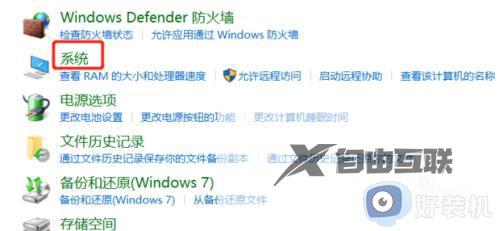
4、然后点击系统高级设置。
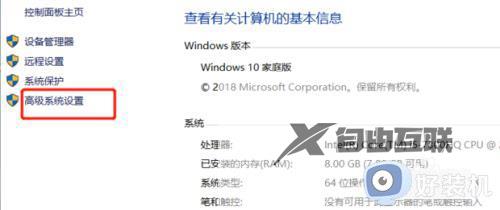
5、接着选择性能中的设置。
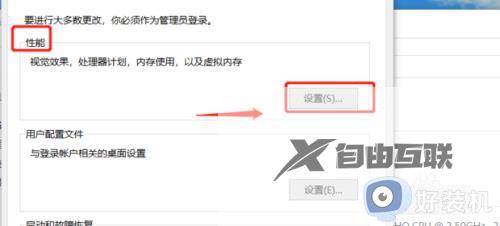
6、最后勾选显示缩略图,而不显示图标。
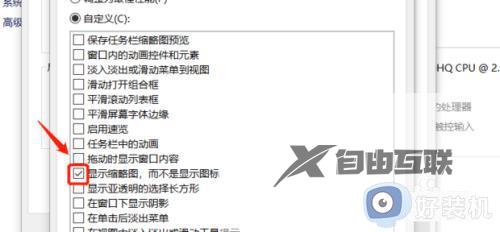
以上给大家介绍的就是文件夹中图片显示缩略图的详细方法,大家可以学习上述方法步骤来进行操作,希望帮助到大家。
郑重声明:本文由网友发布,不代表盛行IT的观点,版权归原作者所有,仅为传播更多信息之目的,如有侵权请联系,我们将第一时间修改或删除,多谢。